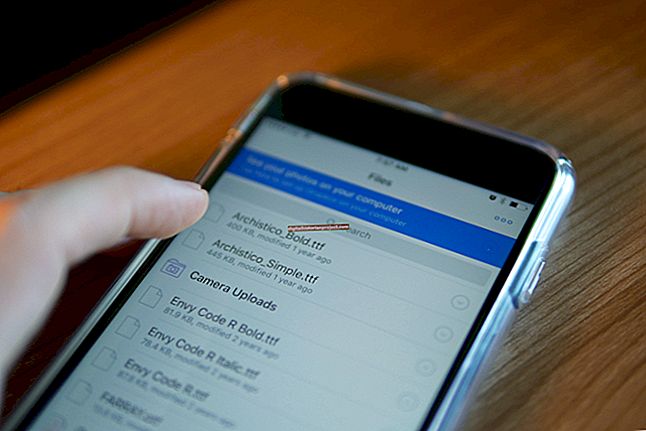Se você trabalha com imagens digitais, é importante entender a diferença entre redimensionar e reamostrar. O redimensionamento de uma imagem altera suas dimensões sem alterar a contagem de pixels. O redimensionamento é útil quando você trabalha com imagens colocadas na web. Por outro lado, se você for imprimir uma imagem, escolha o método de reamostragem quando quiser aumentar a contagem de pixels da imagem para aumentar sua qualidade. O Photoshop possui controles que podem ajudá-lo a redefinir a resolução das imagens e aumentar sua resolução rapidamente.
1
Abra uma imagem no Photoshop que você gostaria de fazer uma nova amostra.
2
Clique em "Imagem" seguido de "Tamanho da imagem" para abrir a janela de diálogo Tamanho da imagem. Clique na seta ao lado de Dimensões e selecione “Pixels”. O Photoshop exibe as dimensões atuais da imagem em pixels. Por exemplo, se você vir 1024 px X 728 px, a imagem tem 1.024 pixels de largura e 728 pixels de altura. A caixa de texto Resolução contém o número de pixels por polegada na imagem.
3
Digite um número maior na caixa de texto "Resolução" se desejar aumentar o número de pixels por polegada. Coloque uma marca de seleção na caixa de seleção "Reamostrar" se ainda não houver uma e clique em "OK" para reamostrar a imagem e aumentar sua contagem de pixels.